Mientras que hay un montón de Complementos que pueden mejorar su navegación por Internet, también hay los que se puede hacer insoportable. Varias barras de herramientas no deseadas, plugins y extensiones pueden entrar en el navegador sin tu permiso y te moleste con contenido comercial u otros datos inútiles. Peor que eso, estas aplicaciones pueden ser difíciles de terminar. No se puede quitar fácilmente y si usted está teniendo problemas con la eliminación de uno de los complementos de Firefox desde tu navegador, este artículo te puede ayudar con eso.
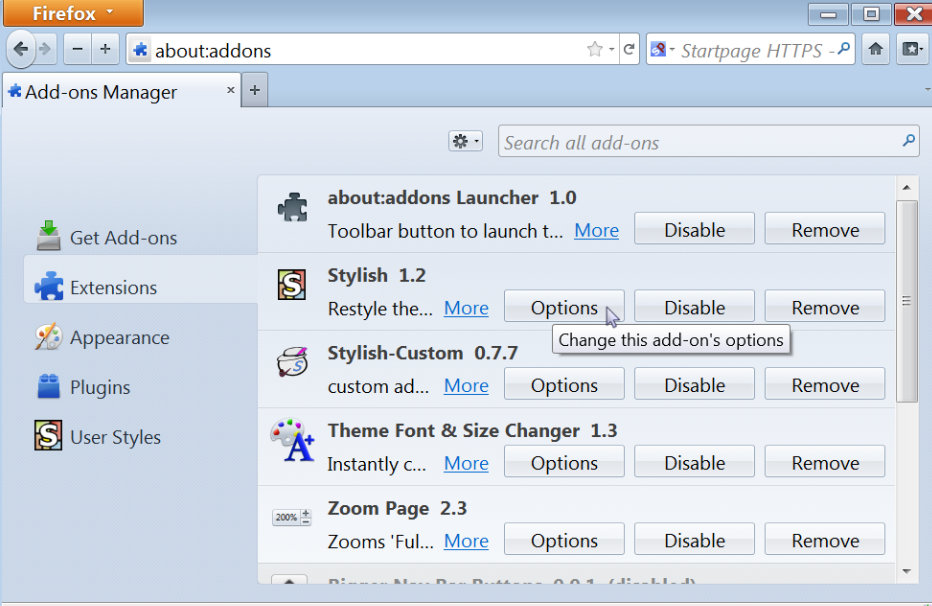
Eliminar extensiones de Mozilla Firefox
Normalmente, debe ser capaz de eliminar una extensión del navegador al acceder a la sección de extensiones que se puede llegar haciendo clic en el menú y elegir complementos. El botón eliminar debe aparecer al lado de la herramienta no deseada. Si hace clic en él, eliminas la extensión. Si, sin embargo, ese botón está en gris, deberás reiniciar el navegador en modo seguro. Abra el menú Firefox, haga clic en el signo de interrogación y seleccione reiniciar con complementos para discapacitados. El botón Quitar ahora debe aparecer al lado del complemento no deseado.
En caso de que la punta anterior no ayuda, usted tendrá que probar una táctica diferente con el fin de deshacerse de la extensión no deseada. Tienes que desinstalar la extensión manualmente borrando de la carpeta donde fue instalado. Para abrir tienes que presionar Alt + H y seleccionar la información de solución de problemas. En los fundamentos de la aplicación sección haga clic en el botón Mostrar carpeta. Una vez que la carpeta se abre, verás varios archivos y carpetas, algunas de las cuales pueden ser difíciles de reconocer. Con el fin de identificar la carpeta a la que corresponde la extensión no deseada, tienes que volver a la solución de problemas de información y consulta la sección de extensiones. Comparar la cadena de ID de esta sección a los nombres de carpetas o archivos XPI en la carpeta de Mozilla Firefox. Una vez que usted identifica, eliminar la carpeta o el archivo de la extensión no deseada.
También existe la posibilidad de que se trata de una extensión global, que puede instalarse en cualquier directorio. Sin embargo, se encuentra generalmente en C:Program Files(x86) Mozilla Firefoxextensions para sistemas Windows de 64 bits o en programa C:Program Firefoxextensions para sistema operativo 32 bits. Para eliminar las extensiones globales, debe seguir los pasos indicados anteriormente.
La opción final de eliminación de extensiones está utilizando el registro de Windows. La información de extensión se puede encontrar en las siguientes claves del registro: HKEY_CURRENT_USERSoftwareMozillaFirefoxExtensions o HKEY_LOCAL_MACHINESoftwareMozillaFirefoxExtensions. Pulsa Win + R, escribe “regedit” y presiona Enter. Hacia las teclas para ver si las extensiones aparecen allí. La información presentada incluye el camino de la extensión. La clave del registro de copia de seguridad haciendo clic en archivo y luego exportar. Abra el explorador de Windows ir al directorio de la extensión no deseada. El directorio de copia de seguridad y elimine el directorio y la clave de registro que se une a él. Este método debería permitirle eliminar cualquier extensión que no se puede desinstalar desde la interfaz del navegador.
Deshabilitar una extensión o tema apagará sin quitarla:
- Haga clic en el botón nuevo menú Fx y seleccione Add-Ons. Se abrirá la ficha Administrador de complementos.
- En la ficha Administrador de complementos, selecciona el panel extensiones o aspecto.
- Seleccione el complemento que desea deshabilitar.
- Haga clic en el botón desactivar.
Haga clic en reiniciar ahora si aparece. Las pestañas se guardarán y restauradas después del reinicio. Para volver a habilitar el complemento, busque en la lista de complementos y haga clic en habilitar y reiniciar Firefox si es necesario.
Eliminar plugins de Mozilla Firefox
Si desea quitar un plugin de su navegador, puede hacerlo manualmente mediante el Panel de Control. Si no, tendrás que abrir una nueva pestaña en su navegador, escriba “about:config” y pulse Enter. Se le presentará con una lista de entradas de configuración. Escriba en “plugin.expose_full_path” en el campo de búsqueda y seleccione la entrada correspondiente. Cambiar su valor booleano de “falso” a “true”. Esto permitirá que el navegador mostrar las rutas de instalación completa de tus plugins. Escriba en “acerca de: plugins” en la URL del campo y presiona Enter. Se le presentará con una lista de plugins y sus rutas de archivo. Al terminar la pista plugin no deseados su ruta de instalación y borrar o renombrar el archivo de biblioteca de vínculos dinámicos.
Hay, por supuesto, una más fácil y mucho más confiable solución para lidiar con complementos de navegador no deseados, que está ejecutando una utilidad de gran alcance anti-malware. Si instalar la herramienta de prevención y eliminación de malware en su ordenador, no sólo limpiará tu sistema de todas las amenazas posibles, pero su PC también estará protegido en todo momento al navegar por la World Wide Web.
Desactivar un plugin apagará sin quitarla:
- Haga clic en el botón nuevo menú Fx y seleccione Add-Ons. Se abrirá la ficha Administrador de complementos.
- En la ficha Administrador de complementos, seleccione el panel de Plugins.
- Seleccione el complemento que desea deshabilitar.
- En su menú desplegable, seleccione Activar nunca.
Para volver a activar el plugin, encuentra en la lista de Plugins y seleccionar activar siempre en su menú desplegable.
Cómo eliminar extensiones y temas
- Haga clic en el botón nuevo menú Fx y seleccione Add-Ons. Se abrirá la ficha Administrador de complementos.
- En la ficha Administrador de complementos, selecciona el panel extensiones o aspecto.
- Seleccione el complemento que desea quitar.
- Haga clic en el botón Quitar.
- Haga clic en reiniciar ahora si aparece. Las pestañas se guardarán y restauradas después del reinicio.
Quitar complementos de otros navegadores
Quick Menu
paso 1. Eliminar Add-ons de los navegadores
Terminar las extensiones no deseadas de Internet Explorer
- Abra IE, de manera simultánea presione Alt+T y seleccione Administrar Complementos.

- Seleccione Barras de Herramientas y Extensiones (los encuentra en el menú de su lado izquierdo).

- Desactive la extensión no deseada y luego, seleccione los proveedores de búsqueda. Agregue un proveedor de búsqueda nuevo y Elimine el no deseado. Haga clic en Cerrar. Presione Alt + T nuevamente y seleccione Opciones de Internet. Haga clic en la pestaña General, modifique/elimine la página de inicio URL y haga clic en OK
Cambiar página de inicio de Internet Explorer si fue cambiado por el virus:
- Presione Alt + T nuevamente y seleccione Opciones de Internet.

- Haga clic en la pestaña General, modifique/elimine la página de inicio URL y haga clic en OK.

Reiniciar su navegador
- Pulsa Alt+X. Selecciona Opciones de Internet.

- Abre la pestaña de Opciones avanzadas. Pulsa Restablecer.

- Marca la casilla.

- Pulsa Restablecer y haz clic en Cerrar.

- Si no pudo reiniciar su navegador, emplear una buena reputación anti-malware y escanear su computadora entera con él.
Add-ons borrado de Google Chrome
- Abra Chrome, presione simultáneamente Alt+F y seleccione en Configuraciones.

- Clic en Extensiones.

- Navegue hacia el complemento no deseado, haga clic en papelera de reciclaje y seleccione Eliminar.

- Si no está seguro qué extensiones para quitar, puede deshabilitarlas temporalmente.

Reiniciar el buscador Google Chrome página web y por defecto si fuera secuestrador por virus
- Abra Chrome, presione simultáneamente Alt+F y seleccione en Configuraciones.

- En Inicio, marque Abrir una página específica o conjunto de páginas y haga clic en Configurar páginas.

- Encuentre las URL de la herramienta de búsqueda no deseada, modifíquela/elimínela y haga clic en OK.

- Bajo Búsqueda, haga clic en el botón Administrar motores de búsqueda. Seleccione (o agregue y seleccione) un proveedor de búsqueda predeterminado nuevo y haga clic en Establecer como Predeterminado. Encuentre la URL de la herramienta de búsqueda que desea eliminar y haga clic en X. Haga clic en Listo.


Reiniciar su navegador
- Si el navegador todavía no funciona la forma que prefiera, puede restablecer su configuración.
- Pulsa Alt+F. Selecciona Configuración.

- Pulse el botón Reset en el final de la página.

- Pulse el botón Reset una vez más en el cuadro de confirmación.

- Si no puede restablecer la configuración, compra una legítima anti-malware y analiza tu PC.
Eliminar Add-ons de Mozilla Firefox
- Presione simultáneamente Ctrl+Shift+A para abrir el Administrador de complementos en una pestaña nueva.

- Haga clic en Extensiones, localice el complemento no deseado y haga clic en Eliminar o Desactivar.

Puntee en menu (esquina superior derecha), elija opciones.
- Abra Firefox, presione simultáneamente las teclas Alt+T y seleccione Opciones.

- Haga clic en la pestaña General, modifique/elimine la página de inicio URL y haga clic en OK. Ahora trasládese al casillero de búsqueda de Firefox en la parte derecha superior de la página. Haga clic en el ícono de proveedor de búsqueda y seleccione Administrar Motores de Búsqueda. Elimine el proveedor de búsqueda no deseado y seleccione/agregue uno nuevo.

- Pulse OK para guardar estos cambios.
Reiniciar su navegador
- Pulsa Alt+U.

- Haz clic en Información para solucionar problemas.

- ulsa Restablecer Firefox.

- Restablecer Firefox. Pincha en Finalizar.

- Si no puede reiniciar Mozilla Firefox, escanee su computadora entera con una confianza anti-malware.
Desinstalar el Add-ons de Safari (Mac OS X)
- Acceder al menú.
- Selecciona preferencias.

- Ir a la pestaña de extensiones.

- Toque el botón Desinstalar el Add-ons indeseables y deshacerse de todas las otras desconocidas entradas así. Si no está seguro si la extensión es confiable o no, simplemente desmarque la casilla Activar para deshabilitarlo temporalmente.
- Reiniciar Safari.
Reiniciar su navegador
- Toque el icono menú y seleccione Reiniciar Safari.

- Elija las opciones que desee y pulse Reset reset (a menudo todos ellos son pre-seleccion).

- Si no puede reiniciar el navegador, analiza tu PC entera con un software de eliminación de malware auténtico.































